Sound entfernen PS5 | Deaktiviere PS5-Soundeffekte
Aktualisiert Marsch 2023: Erhalten Sie keine Fehlermeldungen mehr und verlangsamen Sie Ihr System mit unserem Optimierungstool. Holen Sie es sich jetzt unter - > diesem Link
- Downloaden und installieren Sie das Reparaturtool hier.
- Lassen Sie Ihren Computer scannen.
- Das Tool wird dann deinen Computer reparieren.
Wenn wir mit unserer Konsole spielen, müssen wir alle Optionen konfigurieren und anpassen, die für uns wichtig sind, damit sie während der Verwendung komfortabel sind. Auf diese Weise fühlen wir uns wohler, wenn wir darin spielen.
Eine dieser Einstellungen ist Ton. Es ist wichtig, die Klangoptionen an unsere Bedürfnisse anzupassen, da dies in vielen Fällen unsere Spielweise, Konzentration, Online-Spiele usw. beeinflusst.
Zu den Einstellungen, die wir in Bezug auf die Klangaspekte der PS5 finden, gehört der Teil der Effekte. In dieser Konsole haben wir die Möglichkeit, Soundeffekte zu aktivieren, damit das Erlebnis beim Spielen realistischer wird. Es ist jedoch möglich, dass nicht jeder diese Art von Effekten mag. Im Folgenden zeigen wir Ihnen alle Schritte, die Sie ausführen müssen, um die Soundeffekte auf der PS5 zu deaktivieren.
Deaktiviert PS5-Soundeffekte
Die Schritte, die Sie ausführen müssen, um PS5-Soundeffekte zu deaktivieren, lauten wie folgt.
Wichtige Hinweise:
Mit diesem Tool können Sie PC-Problemen vorbeugen und sich beispielsweise vor Dateiverlust und Malware schützen. Außerdem ist es eine großartige Möglichkeit, Ihren Computer für maximale Leistung zu optimieren. Das Programm behebt häufige Fehler, die auf Windows-Systemen auftreten können, mit Leichtigkeit - Sie brauchen keine stundenlange Fehlersuche, wenn Sie die perfekte Lösung zur Hand haben:
- Schritt 1: Laden Sie das PC Repair & Optimizer Tool herunter (Windows 11, 10, 8, 7, XP, Vista - Microsoft Gold-zertifiziert).
- Schritt 2: Klicken Sie auf "Scan starten", um Probleme in der Windows-Registrierung zu finden, die zu PC-Problemen führen könnten.
- Schritt 3: Klicken Sie auf "Alles reparieren", um alle Probleme zu beheben.
Als erstes sollten Sie die ‚Konsoleneinstellungen‘ aus dem Hauptmenü eingeben.
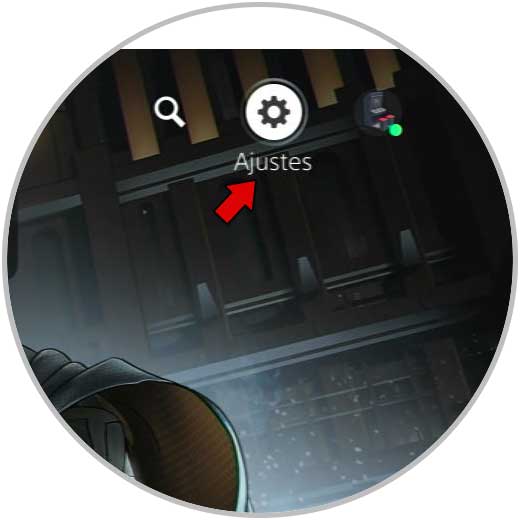
Als nächstes sollten Sie im Seitenmenü auf den Abschnitt ‚Sound‘ klicken.
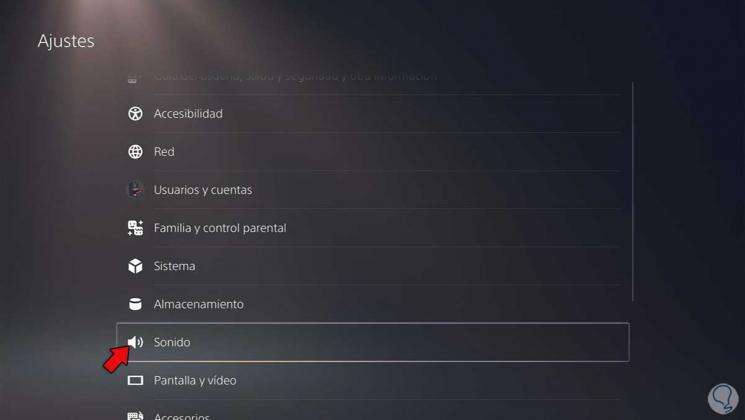
Als nächstes müssen Sie die Registerkarte ‚Audioausgabe‘ aufrufen.
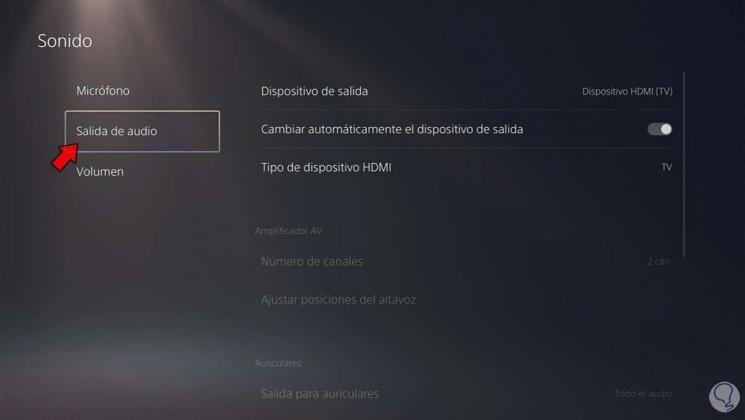
Jetzt müssen Sie zum Abschnitt ‚Allgemein‘ scrollen und dort finden Sie die Möglichkeit, die Soundeffekte zu aktivieren oder zu deaktivieren.
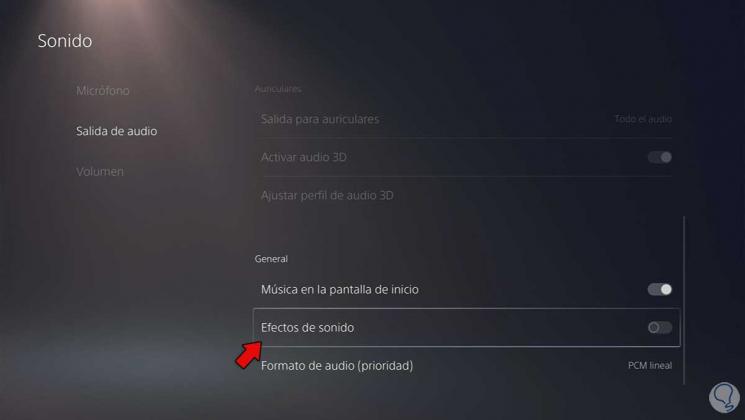
Auf diese Weise können Sie hier auswählen, ob die Effekte aktiviert werden sollen oder nicht. Sie können auch auswählen, ob Musik auf dem Startbildschirm angezeigt werden soll oder nicht.

